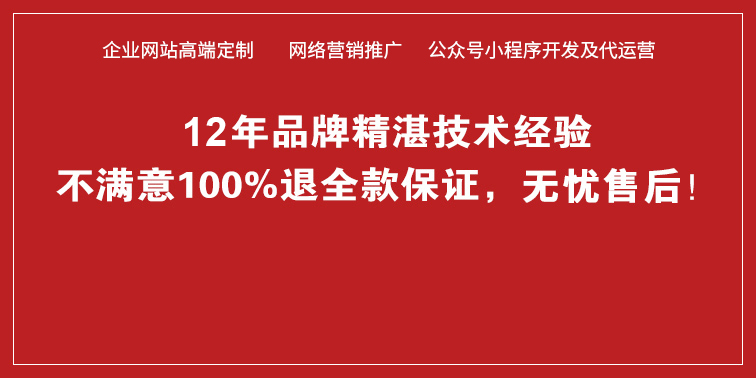可以直接在DW CS5中调整图像的亮度和对比度,对图像的高亮显示、阴影和中间色调进行简单的调整。
下面通过实例讲述如何调整图像亮度和对比度。
1.打开网页文档,选中要调整亮度和对比度的图像。
2.选择菜单栏中的“修改”|“图像”|“亮度/对比度”命令,或在“属性”面板中单击“亮度和对比度”按钮,弹出“亮度/对比度”对话框。
小贴士:在对话框中拖动亮度和对比度的滑块,向左滑动为降低,向右滑动为增加,取值范围为-100-100,勾选“预览”复选框,可以在调整图像的同时预览到对该图像所做的修改。
3.在对话框中调整合适的亮度/对比度,单击“确定”按钮,调整图像亮度和对比度。
4.保存文档,按F12功能键进入浏览器中预览效果。
锐化图像
锐化图像可以通过增加图像中边缘的对比度来调整图像的焦点。扫描图像或拍摄数码照片时,大多数图像捕获软件的默认操作是出版社化图像中各对象的边缘,这可以子目特别精致的细节从组成数码图像的像素中丢失。不过,要显示数码图像文件中的细节,经常需要锐化图像,从而提高边缘的对比度,使图像更清晰。
1.打开网页文档,选中要锐化的图像。
2.选择菜单栏中的“修改”|“图像”|“锐化”命令,或在属性面板中单击锐化按钮,弹出锐化对话框。
3.在对话框中拖动锐化的滑块,调至合适的位置,单击确定按钮,调整图像锐化。
4.保存文档,按F12功能键进入浏览器中预览效果。
本文由上海专业网站建设公司艺觉网络(www.zwzsh.net